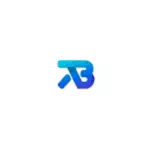
Այս վերանայման մանրամասները `առաջադրանքի գծում առաջադրանքի գծում տեղադրելու հնարավորությունների մասին, ծրագրի մատչելի առանձնահատկություններ եւ առանձնահատկություններ:
Բեռնում եւ տեղադրում
TaskBarx ծրագիրը հասանելի է Microsoft Store- ի խանութում, բայց վճարվում է: Այնուամենայնիվ, եթե դուք օգտագործում եք ծրագրավորողի պաշտոնական կայքը - https://chrisandriessen.nl/taskbarx Մենք կարող ենք ներբեռնել ծրագիրը `ամբողջովին անվճար: Բացի այդ, անվճար ձեւով այն հասանելի է հեղինակի github- ում:Ծրագրի դյուրակիր տարբերակը համակարգչի վրա որեւէ տեղադրում չի պահանջում. Բավական է ծրագրային ֆայլերի հետ արխիվը բացել ձեր համակարգչում հարմար տեղում եւ օգտագործվել:
Առաջադրանքը փոխելու համար առաջադրանքի պայուսակ օգտագործելը
Չփարկավորված ծրագրով թղթապանակում դուք կգտնեք երկու հիմնական գործադիր ֆայլեր `TaskBarx, որն իրականացնում է ծրագիրը եւ առաջադրանքիբարեկի կազմաձեւիչը կազմաձեւելու համար:
Սկսելու համար բավական է առաջադրվել առաջադրանքի պայուսակ (մինչդեռ առաջադրանքի տողի պատկերակները տեղակայվելու են առաջադրանքի գծի եւ Windows 10 սրբապատկերների միջեւ) կենտրոնում. Գործարկեք TaskBarx Configurator- ը դիզայնը:

Հասանելի պարամետրեր TaskBarx Configurator- ում (որպեսզի տեսնեք փոփոխությունների ազդեցությունը, պարզապես սեղմեք «Կիրառեք» կոճակը).
- Ոճ: - Առաջադրանքների վահանակի ոճը: Կարող եք միացնել թափանցիկ առաջադրանքի գիծը, ընտրել դիզայնի այլ տարբերակներ, գրադիենտ, կիսաթափանցիկ, Blurred ֆոնով: Այստեղ կարող եք նաեւ սահմանել գունային պարամետրերը եւ առաջադրանքի գծի խնդրի թափանցիկության մակարդակը (չի կիրառվել `ընտրելու թափանցիկ իրը լիովին թափանցիկ առաջադրանքով): «Վերադարձը դեպի կանխադրվածը առավելագույն պատուհանի վրա» նշանը ներառում է աշխատանքային տողի ստանդարտ տիպ, պատուհանը ամբողջ էկրանին շրջելիս:
- Անիմացիա: - Անիմացիայի ոճը եւ ժամանակը, երբ նոր պատկերակները հայտնվում են առաջադրանքի գծում (երբ սկսում եք ցանկացած ծրագիր):
- Դիրք - Տեղափոխեք առաջադրանքի սրբապատկերները, որոնք համեմատաբար հաշվարկված կենտրոնի համեմատ: Առաջնային առաջադրանքի տակ գտնվող առաջադրանքի գիծը այստեղ հասկացվում է առաջին մոնիտորի վրա, երկրորդական - երկրորդ եւ հաջորդ: Բաց թողնելով լուծման կետը թույլ է տալիս անջատել ընտրված էկրանի լուծման կենտրոնում պատկերակների գտնվելու վայրը: Այստեղ դուք կարող եք ամբողջությամբ անջատել կենտրոնում պատկերակների գտնվելու վայրը («Մի կենտրոնում առաջադրանքներ» կետը):
- Առաջադրանքներ - Այս էկրանին «Ստեղծել» կոճակը կտտացնելով, դուք կստեղծեք աշխատանքի ժամանակացույցի առաջադրանք Windows 10-ը, որն ինքնաբերաբար կաշխատի առաջադրանքի պայուսակը:
- Լրացուցիչ - Լրացուցիչ պարամետրեր: Թույլ տվեք միացնել գտնվելու վայրը մեկ մոնիտորի կենտրոնում միայն մեկ մոնիտորի համար, թաքցնել ծանուցման տարածքը եւ առաջադրանքի գծի մեկնարկի կոճակը, միացրեք առաջադրանքի գծի պատկերակի ցուցադրումը ծանուցման տարածքում: Դադարեցրեք Looper- ը, երբ ամբողջական էկրանն աշխատում է, անջատում է վերափոխման առաջադրանքի գիծը ամբողջ էկրանով ծրագրերում (այն կարող է օգտակար լինել խաղերի վրա):
Առաջադրանքի պայուսակի այլ իրերը (արտացոլված չէ լրացուցիչ բաժնում), օրինակ, որոնման կամ առաջադրանքի դիտման կոճակը, օգտագործեք համակարգի գործիքները. Պարզապես սեղմեք կետի կամ որոնման տողի ցուցադրում (Ինչպես հեռացնել որոնումը վահանակից Windows 10 առաջադրանքներից): Ստորեւ ներկայացված պատկերը առաջադրանքի տողի կարգաբերելու համար առաջադրանքի գիծը կարգավորելու համար առաջադրանքի գիծը կարգավորելու համար առաջադրանքի գիծը կարգավորելու համար արդյունքի օրինակ է:
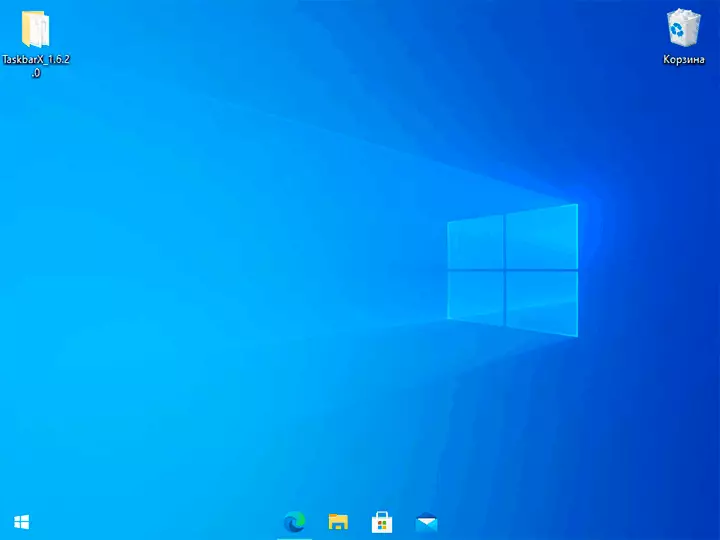
Չի համեմատաբար դժվար թե պարզել, բայց այն աշխատում է ոչ միայն էկրանի ներքեւի մասում տեղադրված առաջադրանքի տողի համար, այլեւ դրա այլ վայրերի համար: Միգուցե կլինի նաեւ հետաքրքիր հոդված, Windows 10-ում մեկնարկի ընտրացանկը կատարելու համար:
